LINEは1対1だけではなく、複数人のグループトークもできます。複数人が参加するグループトークはこれまで、「複数人トーク」と「グループ」がありましたが、LINEのバージョン 10.17.0以上では、この「複数人トーク」が作れない状態になっています。この記事ではその理由や代用方法をご紹介します。
LINEの複数人トークが「強制的にグループになる」理由
以前、LINEにはユーザーの参加を待つ必要のない「複数人トーク」という機能がありました。
しかし、2020年10月にリリースされたバージョン 10.17.0から複数人トークは「グループトーク」に統合されました。機能の統合以前に作られた複数人トークは引き続き使用できますが、新しい複数人トークは作ることができなくなりました。
なお「グループトーク」と「複数人トーク」の大きな違いは、招待されたユーザーが「参加」ボタンを押さないと、基本的にトークに参加できないこと。複数人トークは招待された側が「参加」を押す必要がなく、トークルームを作ったらすぐに会話ができるため、即席グループの作成の際に重宝されていました。
自動追加ONが複数人トークの代用となる
前述の通り、基本的にはグループトークは招待された側が「参加」ボタンを押す必要があります。
しかし2021年9月にリリースされたバージョン 11.15.0により、グループトークでユーザーに「参加」を承認させることなく、「複数人トーク」のように自動で追加する機能も使えるようになりました。
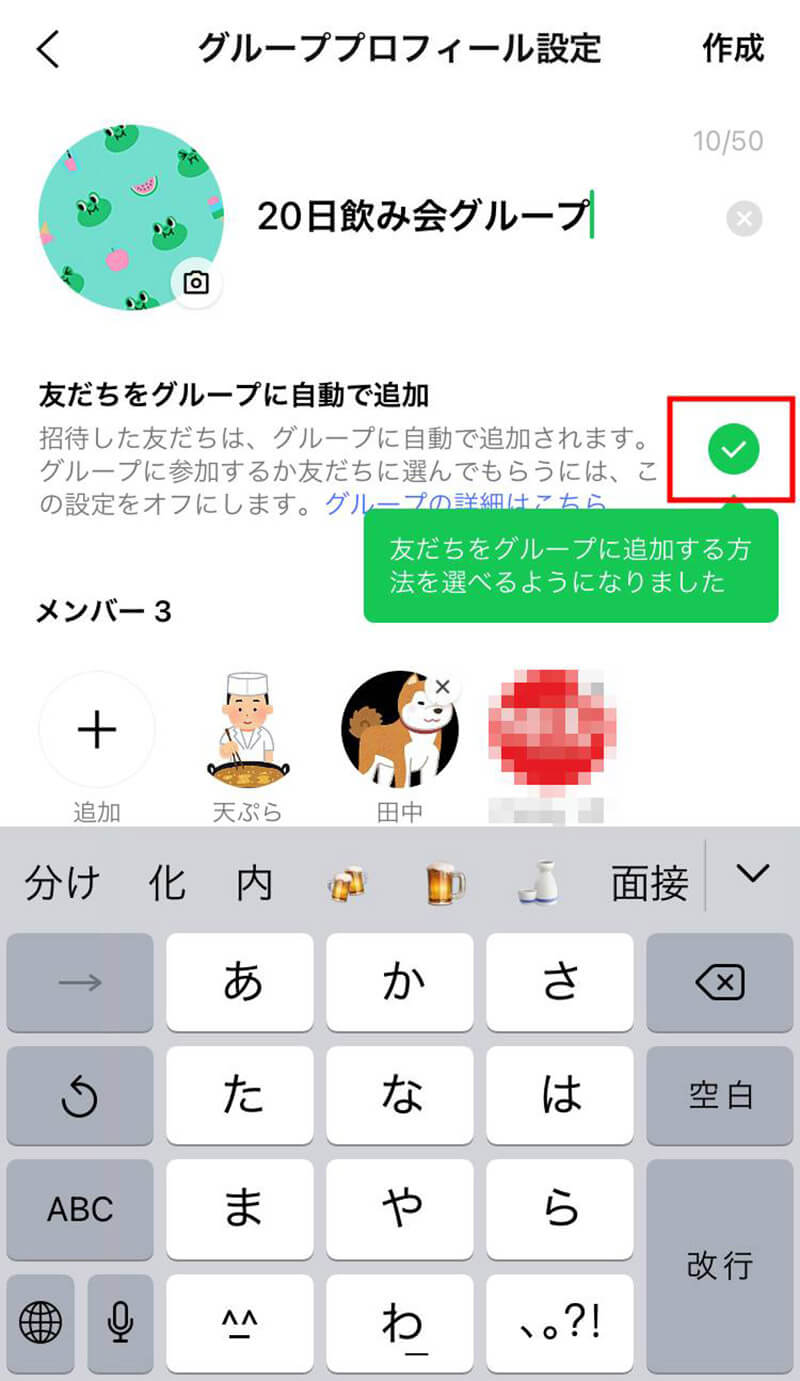
参加者をグループに自動追加するかどうか、グループ作成時に選ぶことができます。オンの場合、「複数人トーク」のように参加者が自動でトークルームに追加されます。オフの場合は、招待された友だちが「参加」を押さないとトークルームに追加されません
自動追加をオンにすることで、グループトークを「複数人トーク」の代わりとしてほぼ同じ使用感で利用できます。一方でオフにすると、グループトークの機能は従来と同様のままとなります。
自動追加をONにしたLINEグループの作り方
実際に自動追加をONにしたLINEグループの作り方を、手順ごとに解説します。
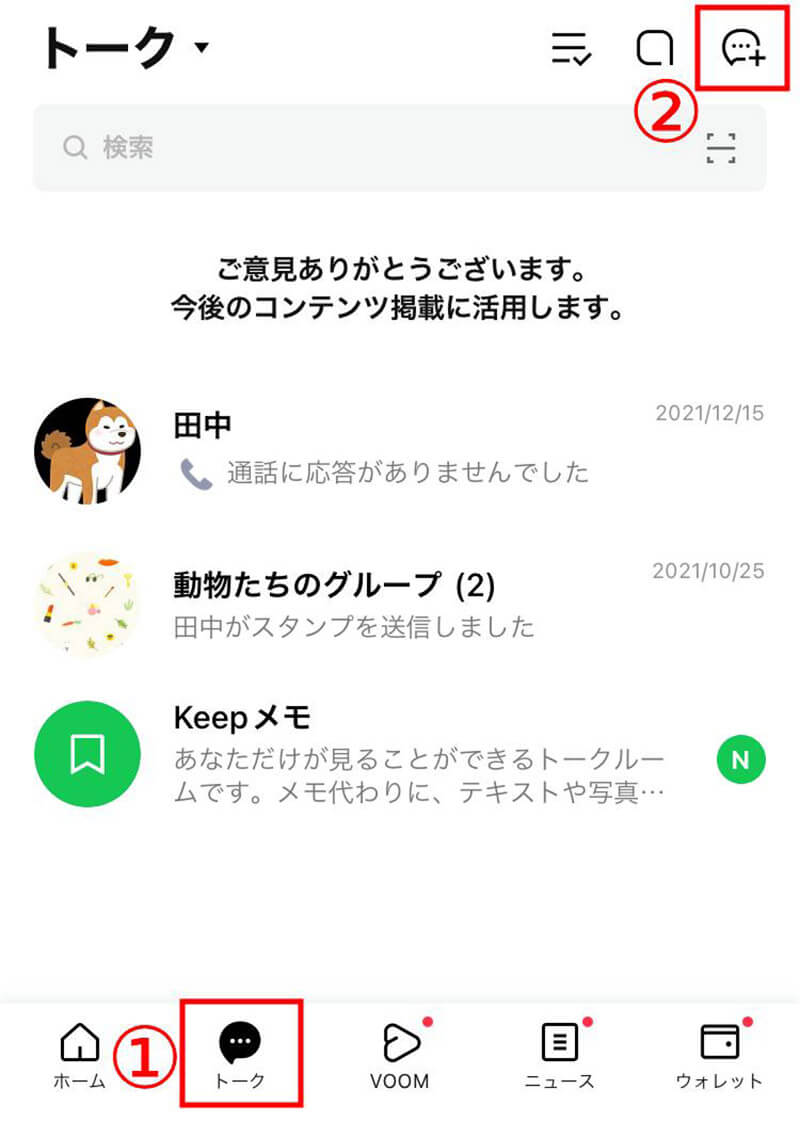
【1】①「トーク」タブを開き、②右上の吹き出しボタンをタップします
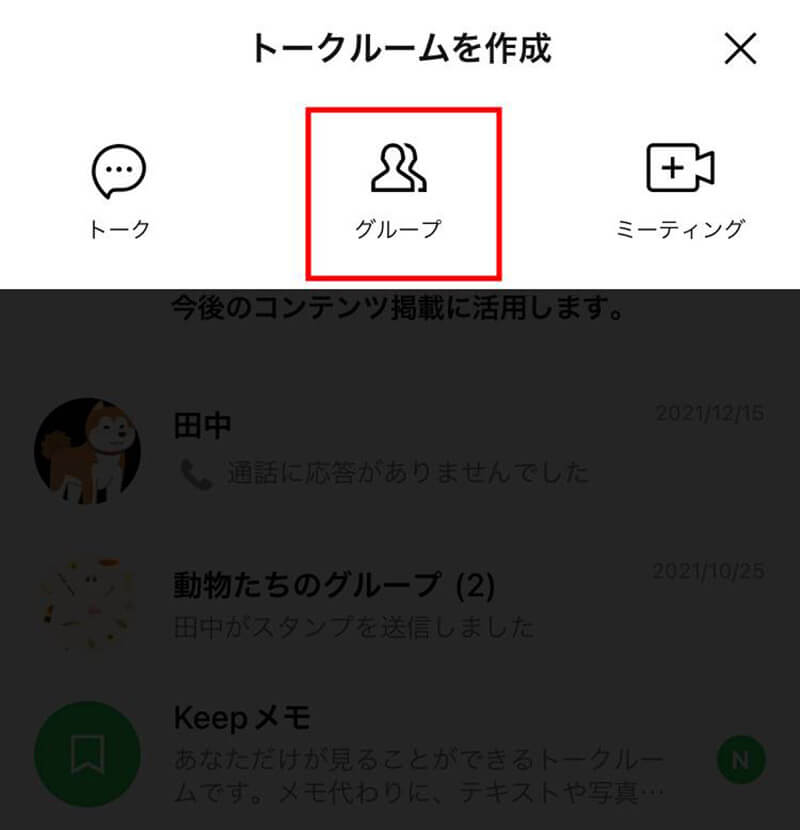
【2】「グループ」をタップします
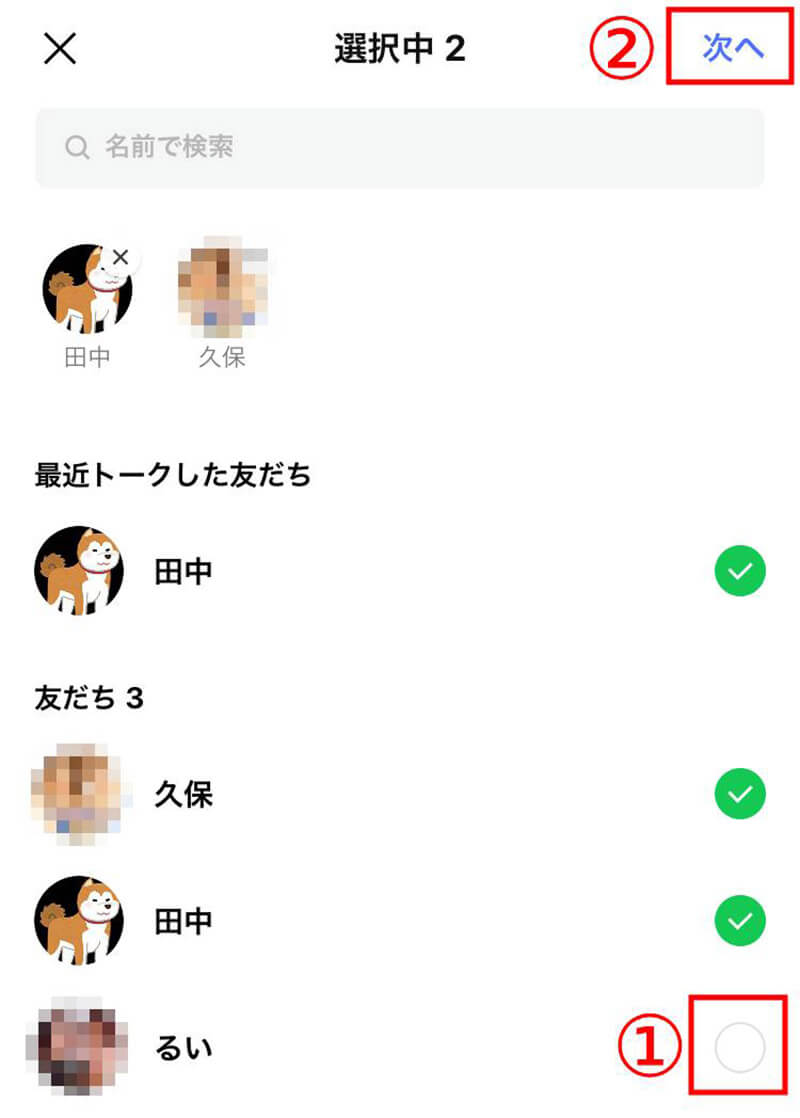
【3】グループに追加したい友だちの横に表示されている①チェックボックスをタップして選びます。選び終わったら②「次へ」をタップします
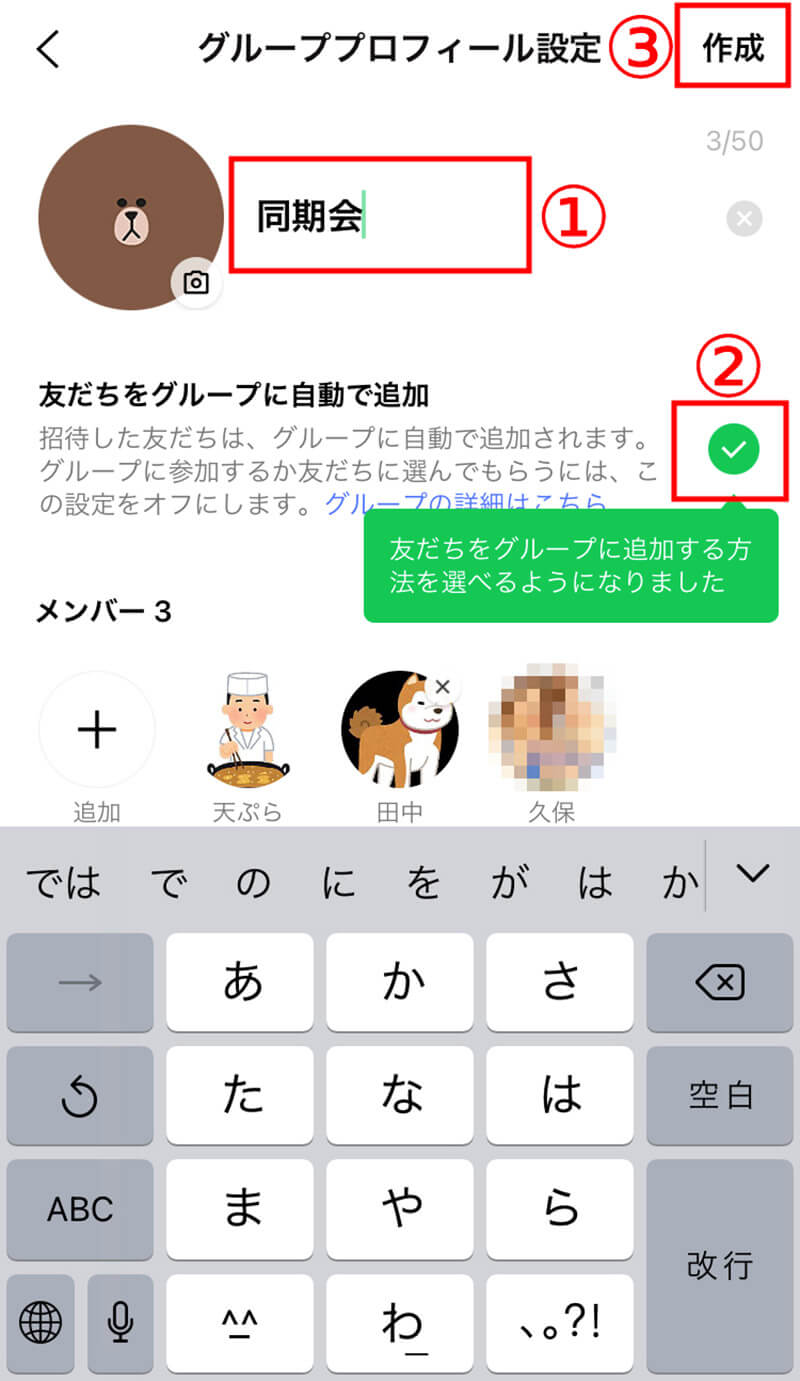
【4】①任意でグループ名を入力します(入力しないと各ユーザーの名前が羅列されたグループになります)。②「友だちをグループに自動で追加」にチェックマークが入っていることを確認し、③「作成」をタップしてグループ作成完了です
グループに友だちを招待する方法
すでに出来上がっているグループに、友だちを自動追加することもできます。

【1】招待したいグループを開き、右上の三本線ボタンをタップします
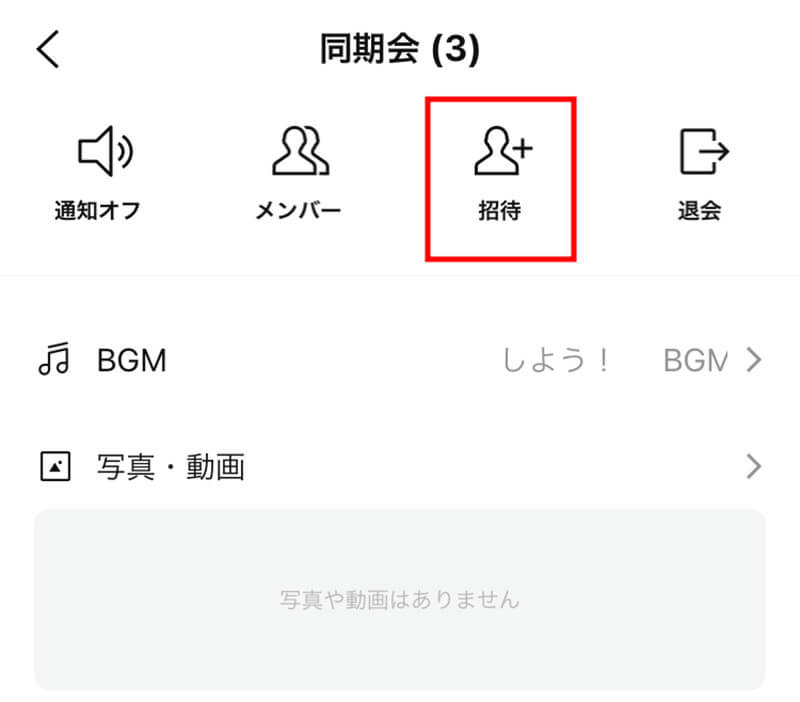
【2】「招待」をタップします
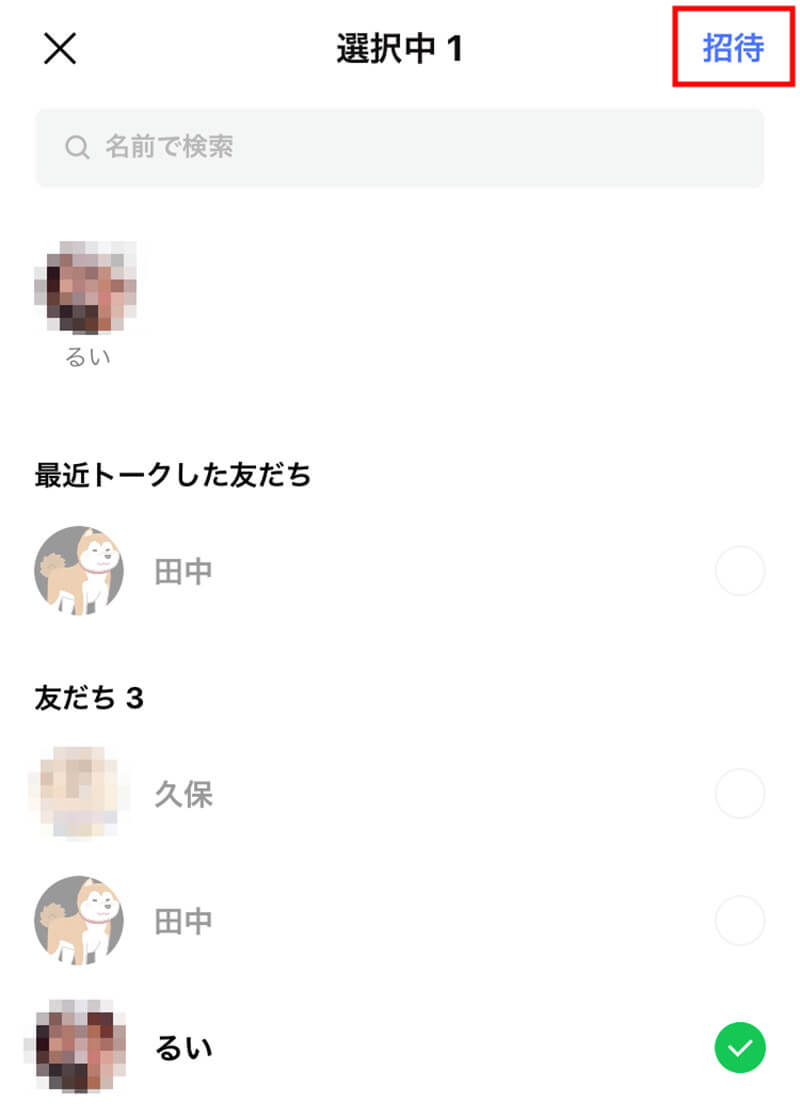
【3】招待したい友だちを選び、「招待」をタップして完了です
なお、「友だちをグループに自動で追加」がオンになっている場合、友だちは自動追加されます。オフになっていると、招待された友だちは「参加」をタップするまで参加できません。
グループを退会(退出)する方法
グループからの退会は以下の方法で行います。
【1】退会したいグループを開き、右上の三本線ボタンをタップします。
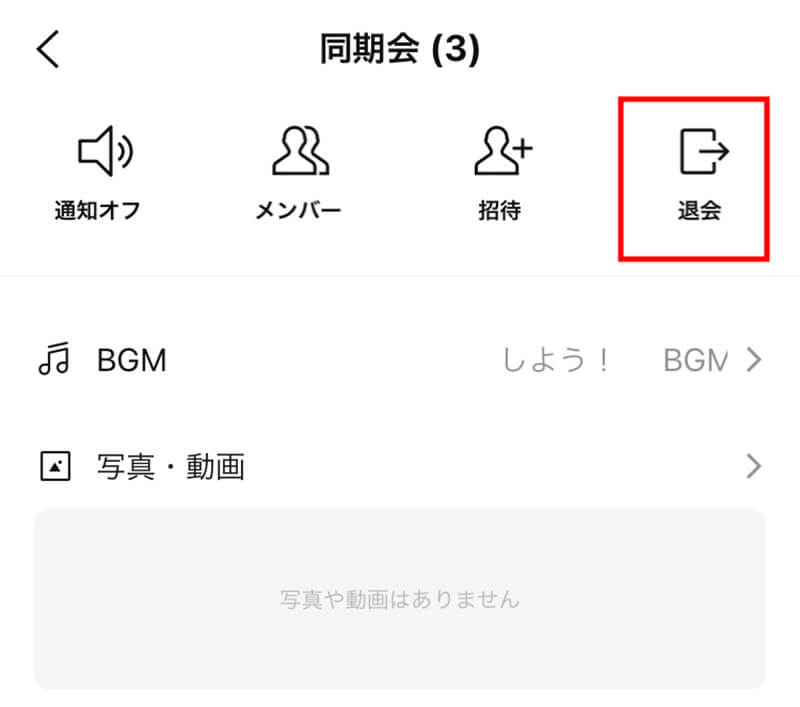
【2】「退会」をタップします
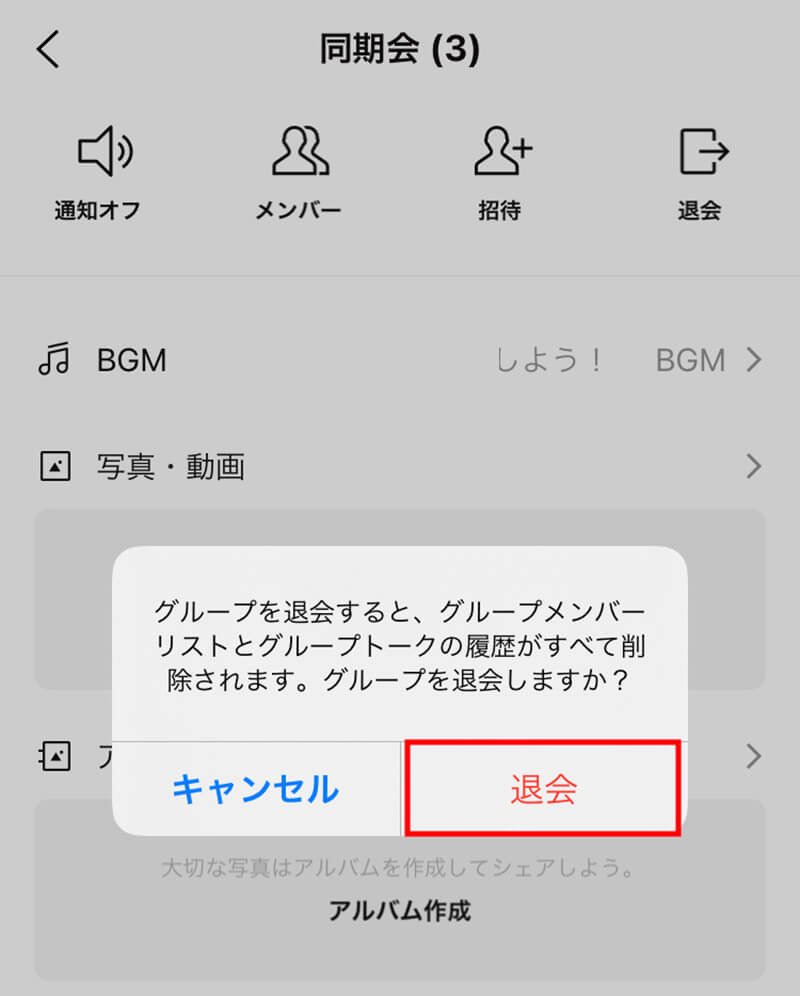
【3】ポップアップの「退会」をタップして完了です
LINEの複数人トークについてよくある質問
複数人トークについて、よくある以下の疑問と回答をご紹介します。
・仕様変更前に作成した複数人トークもグループに統合される?
・友だち以外も複数人トーク(自動追加ONのグループ)に参加可能?
・友だちを複数人トーク(自動追加ONのグループ)から強制退会させることは可能?
仕様変更前に作成した複数人トークもグループに統合される?
バージョン 11.15.0以前に作った複数人トークはグループに統合されず、引き続き使うことができます。
自分が「友だち」ではないユーザーも複数人トーク(自動追加ONのグループ)に参加可能?
自分が友だちではなくても、他の参加者が招待すればそのユーザーは自動的に追加されます。
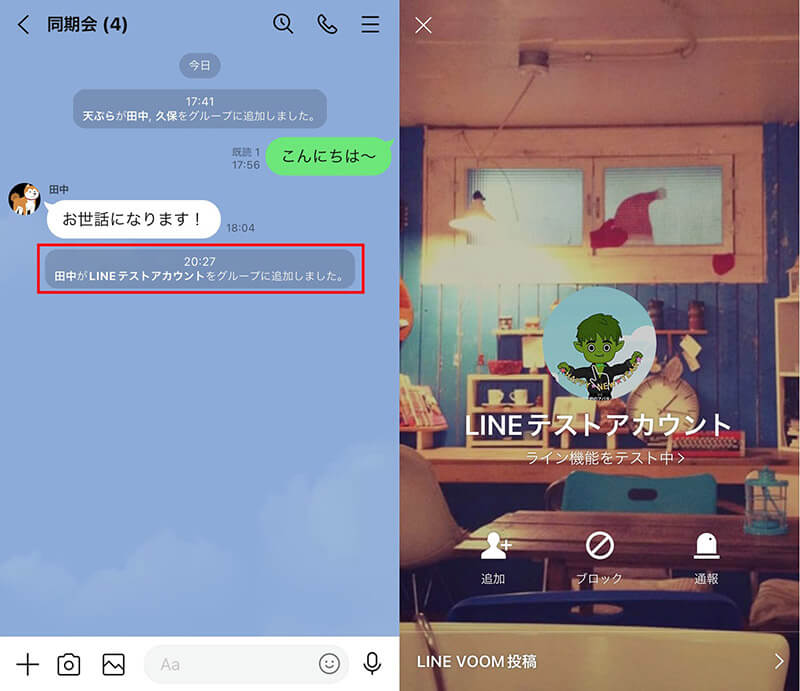
自分の「友だち」ではないユーザーも、他の参加者が招待すればグループトークに自動追加ONで追加できます。ちなみに自動追加OFFで追加することも可能。その場合、招待された側は「参加する」をタップする必要があります
友だちを複数人トーク(自動追加ONのグループ)から強制退会させることは可能?
自動追加ONのグループもOFFのグループも、参加ユーザーを強制退会させることが可能です。強制退会手順は以下の通りです。
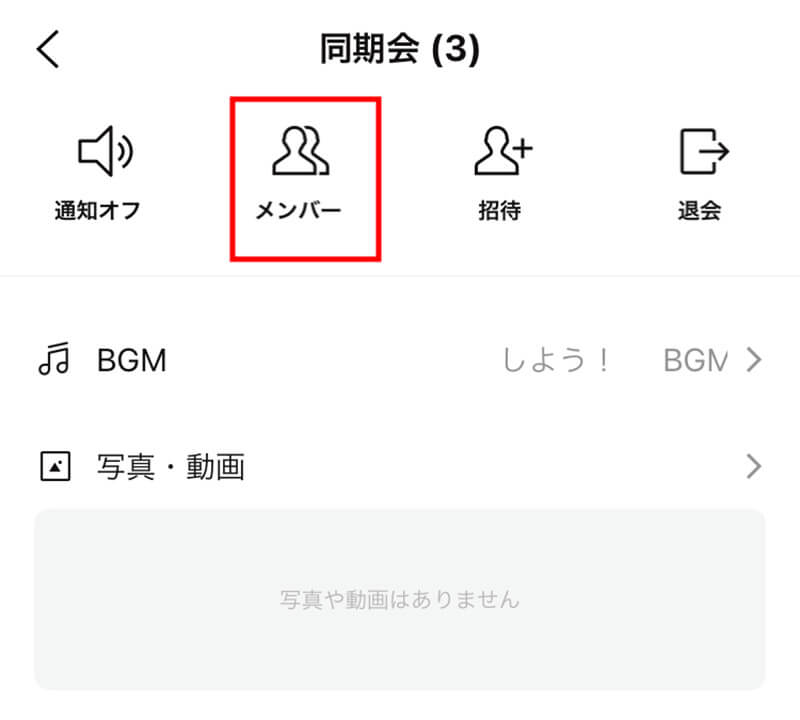
【1】グループを開き、右上の三本線ボタンをタップすると上記画面に遷移します。画面上部の項目から「メンバー」をタップします
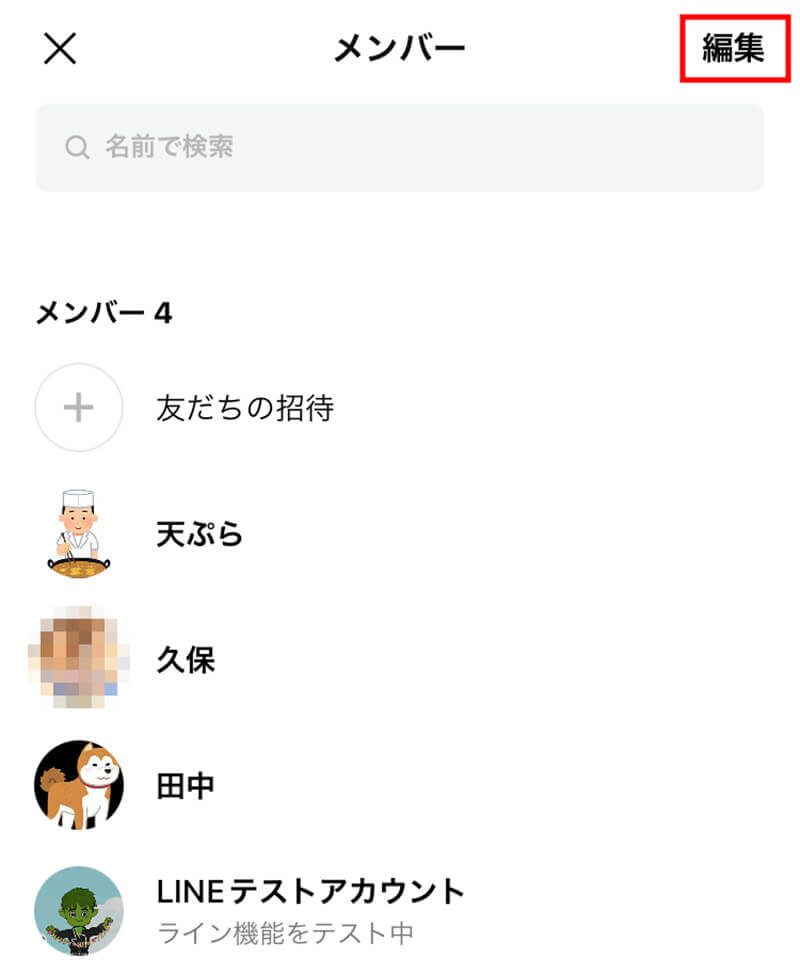
【2】「編集」をタップします
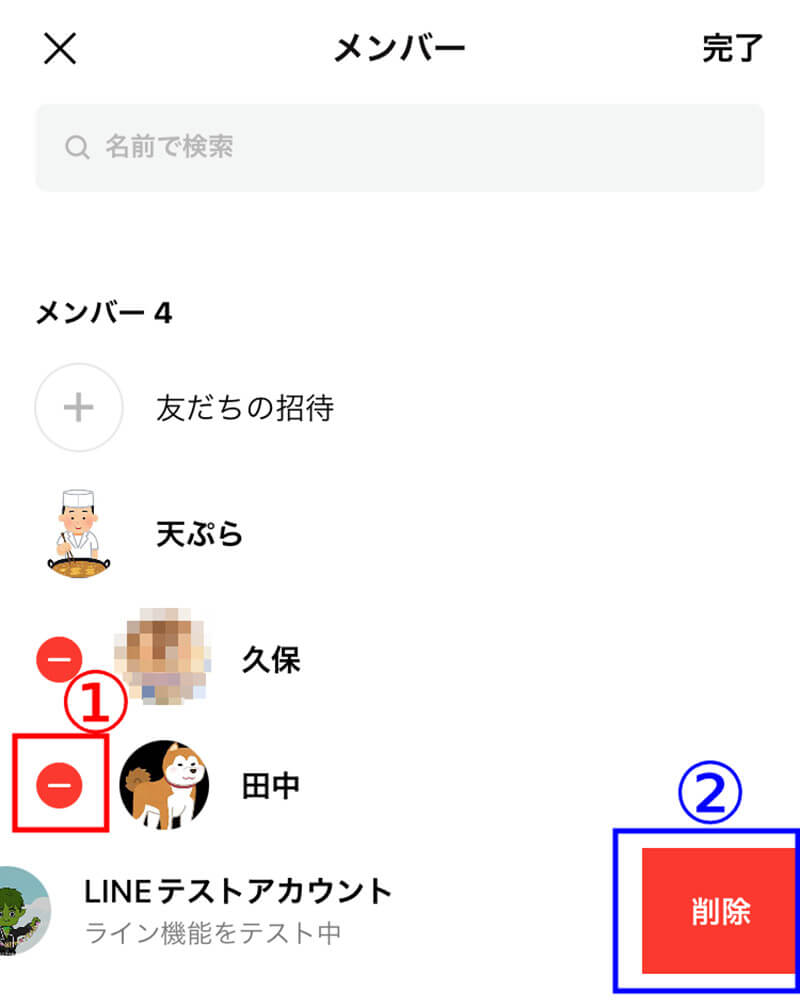
【3】退会させたいユーザーの左に表示されている①マイナスボタンをタップし、右に表示された②「削除」をタップします
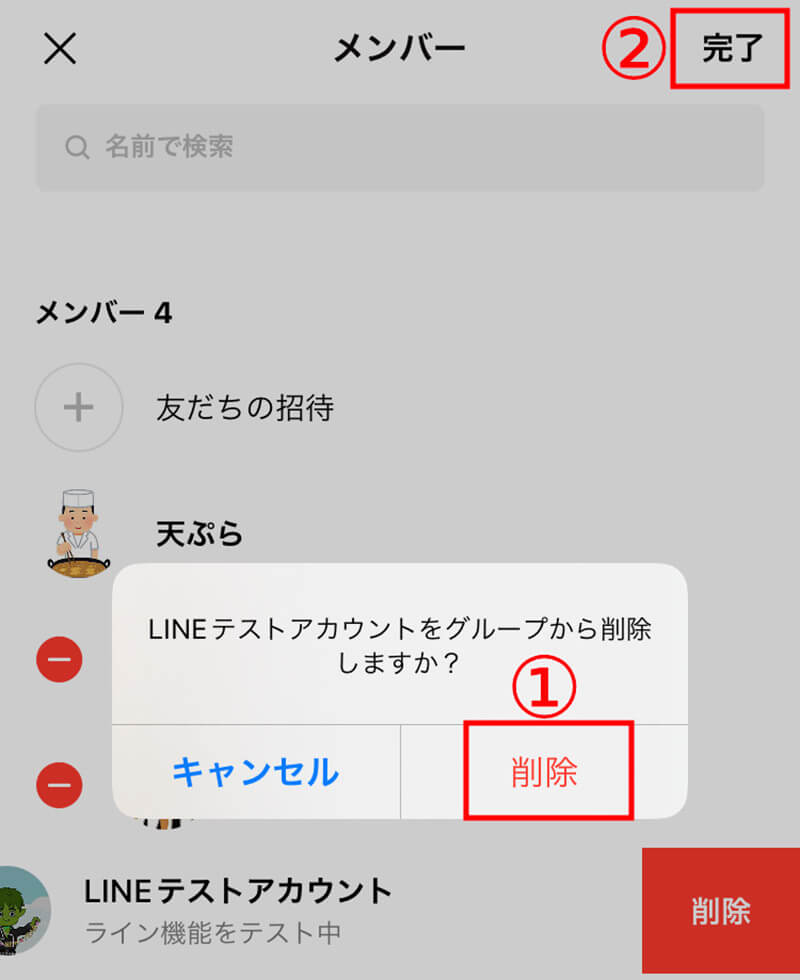
【4】ポップアップで①「削除」を選び、②「完了」でメンバーの編集終了です
まとめ
LINEの複数人トークは「グループトーク」に統合されました。そして、友だちの自動追加機能はグループトークに「自動追加ON」として引き継がれています。
グループトークの設定で自動追加を有効化すると、複数人トークと同等の使用感でメッセージのやり取りが楽しめます。用途に応じて自動追加のオンとオフを使い分けましょう。




